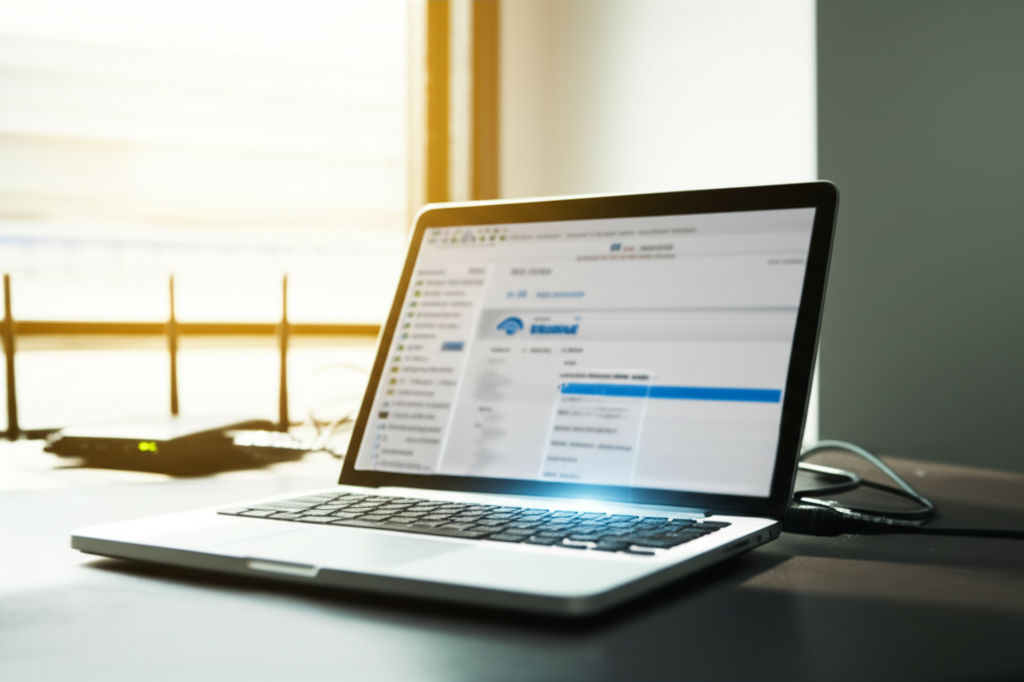無線LANに接続するために必要なWi-Fiパスワードですが、忘れてしまうと再接続時に困ることがあります。
特に、パソコンでの確認方法を知っておくことは、スムーズなインターネット利用に不可欠です。
この記事では、WindowsとmacOSのパソコンでWi-Fiパスワードを確認する方法を解説します。
OSごとの手順を理解すれば、初心者でも迷わずパスワードを表示できます。

Wi-Fiのパスワードが分からなくなって困っている

ご安心ください。この記事を読めば、パソコンで簡単にWi-Fiパスワードを確認できます。
この記事でわかること
- Windowsでの確認手順
- macOSでの確認手順
- コマンドプロンプトでの確認手順
- 確認時の注意点
Wi-Fiパスワード確認|パソコンでの表示方法

無線LAN(Wi-Fi)に接続するためには、パスワードが必要です。
しかし、一度接続したパスワードを忘れてしまうと、再接続や新しい機器を接続する際に困ることがあります。
特に、パソコンでWi-Fiパスワードを確認する方法を知っておくことは、スムーズなインターネット利用のために不可欠です。
ここでは、WindowsとmacOSのパソコンでWi-Fiパスワードを簡単かつ迅速に確認する方法を紹介します。
それぞれのOSに特有の手順を理解することで、初心者でも迷うことなくパスワードを表示させることが可能です。
Windows
WindowsパソコンでWi-Fiパスワードを確認する手順は、ネットワークと共有センターを利用する方法が一般的です。
- タスクバーのWi-Fiアイコンをクリック
- 「ネットワークとインターネット設定を開く」を選択
- Wi-Fi設定から「ネットワークと共有センター」を開く
- 接続中のWi-Fiネットワーク名をクリック
- 「ワイヤレスプロパティ」を選択し、「セキュリティ」タブを開く
- 「文字を表示する」にチェックを入れ、パスワードを表示
macOS
macOSでWi-Fiパスワードを確認する方法は、macOS Ventura以降とそれ以前のバージョンで手順が異なります。
Ventura以降では、システム設定から簡単に確認できます。
macOS Ventura以降の場合
- 「システム設定」を開き、「Wi-Fi」を選択
- パスワードを確認したいWi-Fiネットワークの横にある「その他」ボタンをクリック
- 「パスワードをコピー」を選択し、クリップボードにコピー
- テキストエディタなどにペーストしてパスワードを確認
コマンドプロンプト
コマンドプロンプトを使用すると、コマンドラインからWi-Fiパスワードを確認できます。
- 管理者権限でコマンドプロンプトを開く
netsh wlan show profile name="Wi-Fiネットワーク名" key=clearと入力して実行- 「キーコンテンツ」の項目に表示されているのがWi-Fiパスワード
この方法では、コマンドを正確に入力する必要があるため、慎重な操作が求められます。
パソコンでWi-Fiパスワードを確認する方法

現在の社会において、Wi-Fiは生活や仕事に欠かせないインフラとなっています。
しかし、Wi-Fiパスワードを忘れてしまうという問題は、多くの人が直面する可能性があります。
パスワードが分からなくなると、新しいデバイスを接続できなかったり、再設定が必要になったりと、不便な状況に陥ります。
この問題を解決するために、パソコンでWi-Fiパスワードを簡単に確認する方法を知っておくことが重要です。
WindowsとmacOS、それぞれのOSでの確認手順を理解しておけば、いざという時にスムーズに対応できるでしょう。
Windowsでの確認手順
WindowsでWi-Fiパスワードを確認するには、ネットワークと共有センターを使用します。
まず、タスクバーのWi-Fiアイコンをクリックし、「ネットワークとインターネット設定を開く」を選択します。
次に、Wi-Fi設定から「ネットワークと共有センター」を開き、接続中のWi-Fiネットワーク名をクリックします。
「ワイヤレスプロパティ」を選択し、「セキュリティ」タブを開き、「文字を表示する」にチェックを入れると、パスワードが表示されます。
macOSでの確認手順
macOSでWi-Fiパスワードを確認するには、キーチェーンアクセスを使用します。
まず、Spotlight検索で「キーチェーンアクセス」を検索して開きます。
次に、左側のサイドバーで「システム」キーチェーンを選択し、検索ボックスにWi-Fiネットワーク名を入力します。
検索結果から該当するネットワーク名を見つけ、ダブルクリックして詳細を表示します。
「パスワードを表示」にチェックを入れると、管理者パスワードの入力を求められるので、入力してパスワードを表示します。
確認時の注意点
Wi-Fiパスワードを確認する際には、セキュリティに注意が必要です。
パスワードを他人に見られないように、画面を共有する際は特に注意しましょう。
また、確認したパスワードは、安全な場所に保管しておくことをおすすめします。
例えば、パスワード管理ツールを使用したり、暗号化されたファイルに保存したりする方法があります。
パソコンのOS別|Wi-Fiパスワード確認方法

Wi-Fiパスワードが分からなくなると、新しいデバイスを接続する際や、再設定が必要な時に困ります。
特に、OSによって確認方法が異なるため、スムーズに確認できないという課題があります。
この記事では、WindowsとmacOS、それぞれのOSでのWi-Fiパスワード確認方法を解説します。
WindowsとmacOS、それぞれの操作手順を理解することで、いざという時に迅速にパスワードを確認し、スムーズなWi-Fi接続を実現できるでしょう。
Windowsでの操作手順
WindowsでWi-Fiパスワードを確認するには、まず「ネットワークと共有センター」にアクセスする必要があります。
次に、接続中のWi-Fiネットワークのプロパティからセキュリティキーを確認します。
- タスクバーのWi-Fiアイコンをクリック
- 「ネットワークとインターネット設定を開く」を選択
- Wi-Fi設定から「ネットワークと共有センター」を開く
- 接続中のWi-Fiネットワーク名をクリック
- 「ワイヤレスプロパティ」を選択し、「セキュリティ」タブを開く
- 「文字を表示する」にチェックを入れ、パスワードを表示

「ネットワークセキュリティキー」って書いてあるけど、これがWi-Fiパスワードのこと?

はい、「ネットワークセキュリティキー」がWi-Fiパスワードのことです。
これらの手順で、パスワードが簡単に表示されるため、ぜひ試してみてください。
macOSでの操作手順
macOSでWi-Fiパスワードを確認する手順は、macOS Ventura以降のバージョンで異なります。
Ventura以降では、システム設定からWi-Fiを選択し、目的のネットワークのパスワードをコピーする必要があります。
- 「システム設定」を開き、「Wi-Fi」を選択
- パスワードを確認したいWi-Fiネットワークの横にある「その他」ボタンをクリック
- 「パスワードをコピー」を選択し、クリップボードにコピー
- テキストエディタなどにペーストしてパスワードを確認
macOS Ventura以前のバージョンでは、キーチェーンアクセスを使用する必要があります。
キーチェーンアクセスを開き、目的のWi-Fiネットワークを検索し、パスワードを表示します。
macOSのバージョンによって操作が異なるため、注意が必要です。
パスワード表示の注意点
Wi-Fiパスワードを表示する際は、周囲に人がいないか注意しましょう。
特に、カフェや公共の場所など、不特定多数の人がいる場所でのパスワード表示は避けることが重要です。
また、パスワードを表示した後は、すぐにウィンドウを閉じるか、パスワードを隠すようにしましょう。
パスワードが漏洩すると、悪意のある第三者にネットワークを不正利用される可能性があります。
セキュリティ対策をしっかりと行い、安全にWi-Fiを利用しましょう。
パソコンでWi-Fiパスワードを確認できない場合の対処法
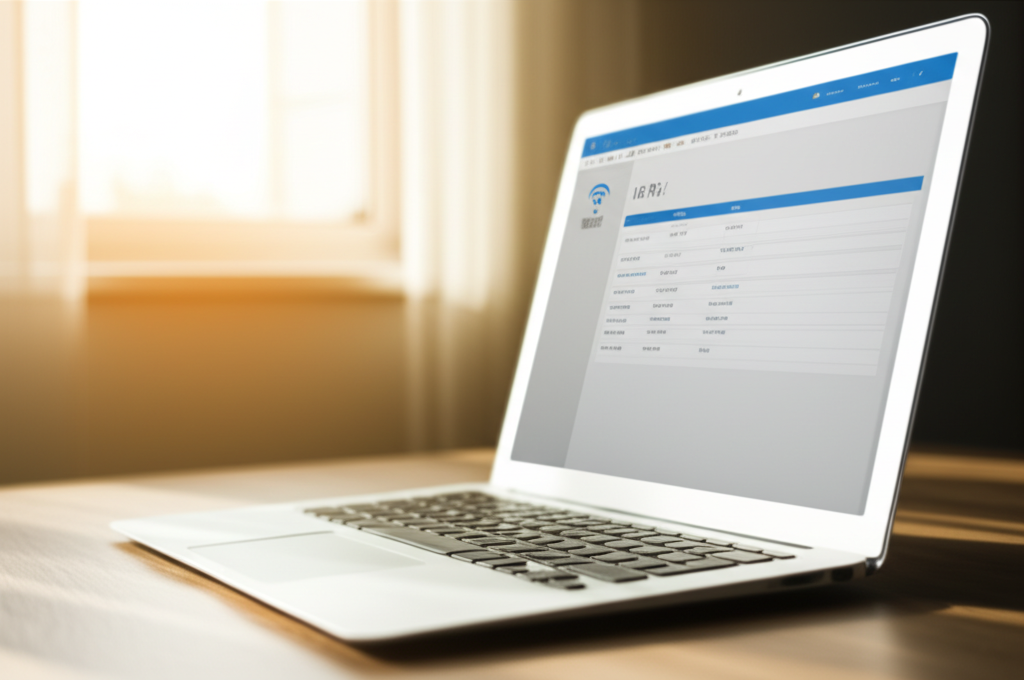
Wi-Fiパスワードがどうしても思い出せない、または表示されない場合、慌てずに原因を特定し、適切な対処を行う必要があります。
確認方法を試してもパスワードが表示されない場合、根本的な問題が潜んでいる可能性があるからです。
まずは落ち着いて、考えられる原因を一つずつ検証していくことが大切です。
ここでは、Wi-Fiパスワードが確認できない場合に試せる3つの対処法を紹介します。
各手順を丁寧に確認し、問題解決に繋げてください。
ルーター設定画面へのアクセス
ルーターの設定画面にアクセスすることで、Wi-Fiパスワードを確認できる場合があります。
ルーターの設定画面は、通常WebブラウザからIPアドレスを入力してアクセスします。

ルーターにログインするためのIPアドレスがわからない…

ルーターの取扱説明書を確認するか、メーカーのWebサイトで確認してみましょう。
ルーターの設定画面にログインできたら、ワイヤレス設定やセキュリティ設定の項目を探し、パスワードを確認してください。
メーカーによって設定画面の構成は異なりますが、SSID(ネットワーク名)とパスワード(暗号化キー)が記載されているはずです。
ネットワークアダプターの確認
パソコンのネットワークアダプターに問題がある場合、Wi-Fiパスワードが正常に表示されないことがあります。
ネットワークアダプターは、パソコンとWi-Fiルーターをつなぐための重要な役割を担っています。

ネットワークアダプターって何…?

ネットワークアダプターは、パソコンがネットワークに接続するために必要なハードウェアです。
ネットワークアダプターが正常に動作していない場合、デバイスマネージャーから状態を確認し、必要に応じて再起動やドライバーの更新を試みてください。
また、無効になっている場合は有効にする必要があります。
無線LANドライバーの再インストール
無線LANドライバーが古かったり、破損していたりすると、Wi-Fiパスワードの確認に支障をきたすことがあります。
ドライバーは、パソコンのハードウェアを制御するためのソフトウェアです。

ドライバーってどうやって再インストールするの…?

デバイスマネージャーから無線LANドライバーをアンインストールし、メーカーのWebサイトから最新版をダウンロードしてインストールしてください。
再インストールすることで、ドライバーが最新の状態になり、問題が解決することがあります。
特に、OSをアップデートした後に問題が発生した場合は、ドライバーの互換性を確認し、最新版をインストールすることを推奨します。
よくある質問(FAQ)
- Wi-Fiパスワードはどこに保存されていますか?
-
Wi-Fiパスワードは、Windowsの場合は「ネットワークと共有センター」から、macOSの場合は「キーチェーンアクセス」または「システム設定」から確認できます。
パスワードは暗号化された形式で保存されており、必要な場合にのみ表示できます。
- コマンドプロンプトでWi-Fiパスワードを確認できますか?
-
はい、管理者権限でコマンドプロンプトを開き、特定のコマンドを入力することで、Wi-Fiパスワードを確認できます。
コマンドを正確に入力する必要があるため、慎重に操作してください。
- Wi-Fiパスワードを忘れた場合、どうすれば良いですか?
-
Wi-Fiパスワードを忘れた場合は、ルーターの背面や付属書類に記載されている初期設定パスワードを確認するか、ルーターの設定画面にアクセスしてパスワードを再設定してください。
- Wi-Fiパスワードを確認する際に注意すべき点はありますか?
-
Wi-Fiパスワードを確認する際は、周囲に人がいないか注意し、画面を共有する際は特に注意が必要です。
パスワードが他人に見られないように、セキュリティに配慮しましょう。
- WindowsとmacOSでWi-Fiパスワードの確認方法は異なりますか?
-
はい、Windowsでは「ネットワークと共有センター」を使用し、macOSでは「キーチェーンアクセス」または「システム設定」を使用します。
OSのバージョンによっても操作手順が異なる場合があります。
- Wi-Fiパスワードが確認できない場合、どうすれば良いですか?
-
Wi-Fiパスワードが確認できない場合は、ルーターの設定画面にアクセスして確認するか、ネットワークアダプターの状態を確認し、必要に応じて再起動やドライバーの更新を試みてください。
まとめ
この記事では、WindowsとmacOSのパソコンでWi-Fiパスワードを確認する方法を解説しました。
特に、OSの種類やバージョンによって手順が異なる点を理解することが重要です。
- Windows、macOS、それぞれのOSでの確認手順
- コマンドプロンプトを使った確認方法
- パスワード確認時の注意点
この記事を参考に、ご自身の環境に合った方法でWi-Fiパスワードを確認し、スムーズなインターネット接続を実現してください。